Wie man den Verlauf der Zwischenablage auf dem Android-Handy anzeigt
Hast du dir schon einmal überlegt, wo die kopierten Texte auf deinem Telefon gespeichert werden? Oder willst du den Text ändern, bevor du ihn an anderer Stelle einfügst? Alle kopierten Inhalte auf deinem Android-Telefon landen direkt in der Zwischenablage. Und ja, du kannst sie auch bearbeiten.
Und genau das werden wir dir heute beibringen.
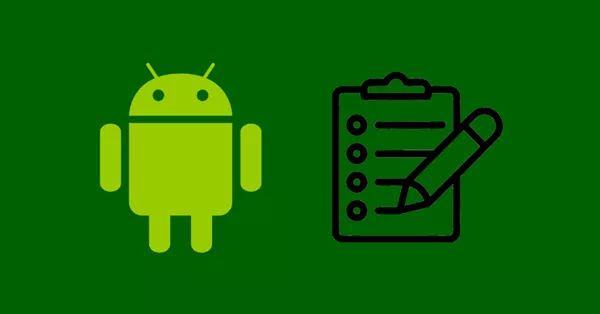
In diesem Artikel findest du eine umfassende Anleitung, wie du den Zwischenablageverlauf auf Android anzeigen kannst. Du lernst eine Reihe von bewährten Lösungen kennen, um den Zwischenablageverlauf auf deinem Telefon anzuzeigen und zu bearbeiten, unabhängig von der Android-Version, die du verwendest.
Lasst uns ohne Umschweife eintauchen!
Was ist die Zwischenablage-Funktion auf Android?
Eine Zwischenablage ist ein Bereich auf deinem Telefon, in dem du Informationen für kurze Zeit speichern kannst. Die Zwischenablage wird verwendet, wenn du etwas kopieren oder ausschneiden und an anderer Stelle einfügen willst. Wenn du Text oder ein Bild kopierst, wird es in der Zwischenablage gespeichert. Du kannst nicht nur den Zwischenablageverlauf auf Android ansehen, sondern auch das, was du kopiert hast, nach Bedarf bearbeiten.
Unglücklicherweise kann die Zwischenablage kopierte Inhalte eine Stunde lang speichern, bevor sie überschrieben werden und verloren gehen. Das bedeutet, dass du den kopierten Text verlieren kannst, wenn du ihn versehentlich mit neuem Text, Fotos oder anderen Dingen überschreibst. Und das ist der Hauptgrund, warum die Leute den Zwischenablageverlauf auf Android sehen wollen.
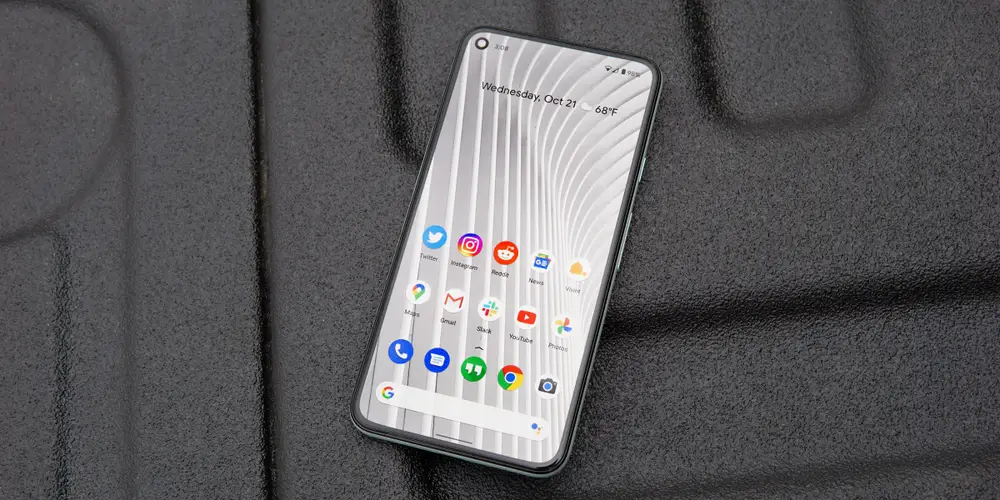
Im nächsten Abschnitt werden wir einige Möglichkeiten besprechen, wie du den Verlauf deiner Zwischenablage ganz einfach einsehen und bearbeiten kannst.
3 einfache Möglichkeiten, den Verlauf der Zwischenablage unter Android anzuzeigen
Abhängig von deiner Android-Tastatur kann die Vorgehensweise für den Zugriff auf den Verlauf der Zwischenablage variieren. Zum Glück funktionieren die folgenden Methoden für alle Arten von Android-Telefonen.
Nachdem wir das gesagt haben, lass uns in die Details eintauchen.
1. Eingebaute Tastatur verwenden
Die erste Lösung besteht darin, die eingebaute Tastatur deines Android-Telefons zu verwenden, um den Verlauf der Zwischenablage anzuzeigen. Dazu sind nur ein paar Klicks nötig.
Befolge die folgenden Schritte, um den Samsung Zwischenablageverlauf anzuzeigen:
Schritt 1: Öffne Notizen, Nachrichten, E-Mail oder eine andere App, in die du dein kopiertes Element einfügen möchtest.
Schritt 2: Nun tippe und halte den Bildschirm an der Stelle, an der du ihn einfügen möchtest, bis ein Menü erscheint.
Schritt 3: Tippe einfach auf "Zwischenablage" und du gelangst sofort zu den zuletzt kopierten Elementen.
(Wenn die Option Zwischenablage nicht angezeigt wird, tippe auf das Drei-Punkte-Symbol und wähle Zwischenablage aus)
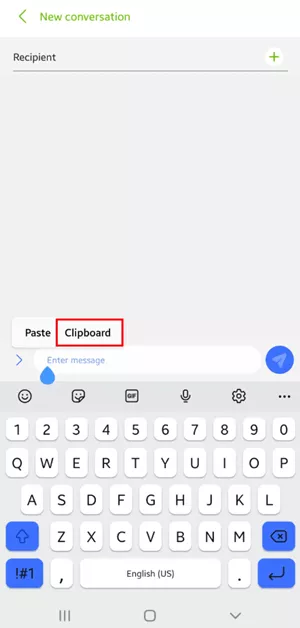
Schritt 4: Hier kannst du dir alle kopierten Texte in chronologischer Reihenfolge ansehen.
Beachte, dass du deine Zwischenablage auf einigen Android-Telefonen nicht bearbeiten oder verwalten kannst. Um in den Genuss dieser Funktion zu kommen, kannst du jederzeit Tastaturen von Drittanbietern installieren (auf die wir später im Thema eingehen).
2. Mit Gboard den Verlauf der Zwischenablage auf Android anzeigen
Du fragst dich, wie du den Gboard-Zwischenablageverlauf anzeigen kannst? Google Keyboard oder Gboard ist die beliebteste Tastatur der Welt. Sie ist auf den meisten Android-Handys vorinstalliert. Diese Tastatur bietet auch einige zusätzliche Funktionen wie das Bearbeiten und Verwalten des Zwischenablageverlaufs.
Wenn dein Android-Handy nicht über Gboard verfügt, kannst du es ganz einfach kostenlos im Play Store installieren. Außerdem musst du es zur Standardtastatur auf deinem Telefon machen.
Nachdem du das getan hast, befolge die folgenden Schritte, um den Verlauf der Zwischenablage auf Android mit Gboard anzuzeigen:
Schritt 1: Öffne die App, in die du das kopierte Element einfügen möchtest.
Schritt 2: Tippe und halte die Taste ein paar Sekunden lang gedrückt. Dann klickst du auf die Pfeiltaste in der oberen linken Ecke der Tastatur. Tippe auf das Tastatur-Symbol.
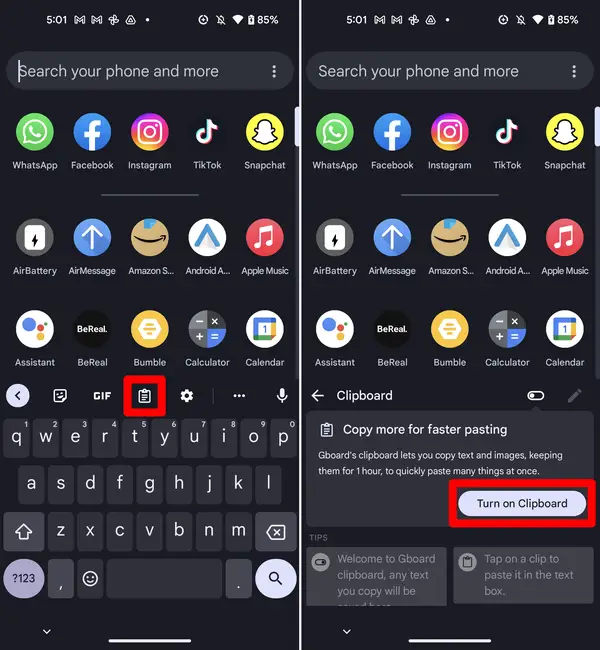
Schritt 3: Als Nächstes tippst du auf "Zwischenablage einschalten".
Und das war's. Jetzt siehst du den Google-Tastatur-Zwischenablageverlauf. Von nun an wird alles, was du kopierst, eine Stunde lang auf dieser Tastatur gespeichert. Öffne sie, indem du auf das Tastatursymbol klickst und verwalte die kopierten Elemente wie gewünscht.
3: Apps von Drittanbietern, die den Verlauf der Zwischenablage auf Android anzeigen
Wie bereits erwähnt, ermöglichen viele Apps die Anzeige des Zwischenablageverlaufs auf einem Android-Telefon. Im Vergleich zu den eingebauten Tastaturen bieten sie viele Anpassungsmöglichkeiten, um die Benutzererfahrung zu verbessern.
Eine dieser Apps ist Clipboard Manager. Es ist ein spezielles Tool, das die Verwaltung des Zwischenablageverlaufs von Samsung oder anderen Android-Handys extrem einfach macht. Mit dieser App kannst du Kategorien für die Zwischenablage erstellen, kopierte Objekte organisieren, Notizen kombinieren und die Elemente anheften, um sie dauerhaft zu speichern.
Neugierig darauf, den Clipboard Manager zu benutzen? Befolge dazu die folgenden Schritte:
Schritt 1: Installiere die Clipboard Manager App und schließe den Einrichtungsprozess ab.
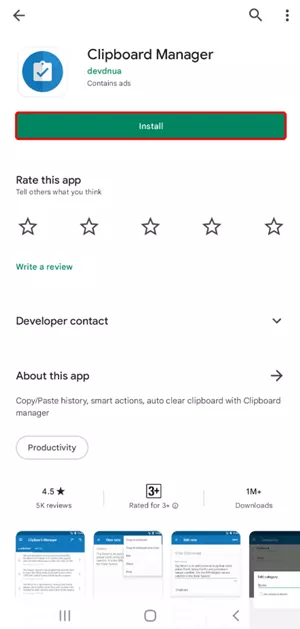
Schritt 2: Kopiere jetzt ein paar Texte auf deinem Handy.
Schritt 3: Gehe zur App und tippe auf die Option Zwischenablage. Hier siehst du alle kopierten Inhalte.
Nun kannst du sie organisieren, wie du willst. Aufgrund seiner verschiedenen Funktionen ist es eine der besten Zwischenablage-Apps für Android im Jahr 2023.
Bonustipp: Die Zwischenablage oder kopierte Daten zwischen deinem Telefon und dem PC übertragen
Hast du schon einmal die Situation erlebt, dass du die kopierten Daten von deinem Handy auf einen Computer oder umgekehrt übertragen möchtest? Wenn ja, dann mach dich auf was gefasst.
Wir stellen dir AirDroid Web vor. Es ist ein Online-Tool mit mehreren Funktionen, mit dem du Inhalte der Zwischenablage zwischen deinem PC und deinem Handy austauschen kannst. Alles, was du tun musst, ist, dir den AirDroid Mobile Client auf dein Handy zu holen und dann AirDroid Web zu benutzen, um beide Geräte zu verbinden.
Sobald du das getan hast, ist das Teilen der kopierten Inhalte auf Computer und Telefon nur einen Klick entfernt. Es ist eines der wenigen Tools, mit denen du Daten aus der Zwischenablage über verschiedene Plattformen hinweg teilen kannst. Dazu gehören Android, Windows, iPhone und Mac.
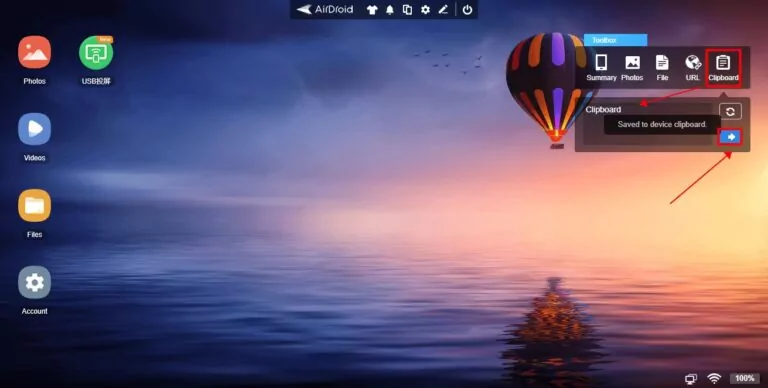
Hier sind die Schritte, die du befolgen musst, um Daten aus der Zwischenablage zu übertragen:
- Logge dich mit deinem AirDroid-Konto ein und registriere dich.
- Nun gehst du mit deinem Webbrowser auf web.airdroid.com und verbindest beide Geräte mit dem QR-Code.
- Nun navigiere zu Toolbox in der oberen rechten Ecke und wähle die Option Zwischenablage aus.
- Nun fügst du den Text aus der Zwischenablage in das Textfeld ein und drückst auf die Schaltfläche Senden. Dann kannst du den Text auf deinem iPhone einfügen.
- Drücke auf deinem iPhone lange auf das Textfeld, um den Text einzufügen.
Ein paar zusätzliche Funktionen von AirDroid Web sind:
Fernsteuerung: Damit kannst du dein Android-Telefon aus der Ferne über einen Webbrowser steuern.
Dateiverwaltung: Verwaltet alle Dateien und Ordner auf deinem Android-Handy. Du kannst Funktionen wie Hochladen, Herunterladen, Löschen, Bearbeiten und so weiter ausführen.
Android Mirror: Spiegle das Android-Handy auf dem PC und schaue dir Fotos und Videos sowie Musik auf einem großen Bildschirm an.
SMS Management: Sende und empfange alle SMS mit deiner Maus und Tastatur. Du musst dein Telefon nicht mehr öffnen, wenn eine Nachricht erscheint.
Abschlussbemerkungen
Und das war's für heute. Jetzt kannst du den Verlauf der Zwischenablage unter Android problemlos anzeigen. Denke daran, dass nicht alle Android-Telefone über eine integrierte Zwischenablage verfügen. Du kannst aber jederzeit eine Zwischenablage-App eines Drittanbieters herunterladen, mit der du den Verlauf der Zwischenablage anzeigen, bearbeiten und verwalten kannst.
Zu guter Letzt haben wir über AirDroid Personal gesprochen. Mit der Webversion kannst du ganz einfach Inhalte der Zwischenablage zwischen deinem PC und deinem Telefon übertragen. Lade es jetzt auf dein Telefon herunter und beginne mit einem einzigen Klick, Daten aus der Zwischenablage zwischen deinem Telefon und deinem Computer auszutauschen.
Fühl dich frei, alle Fragen zu stellen.

verwalten & übertragen




